1.フレンドになりたい人を見つけたらとりあえずゲームが終了した後にいったんL4Dを終了させて
steamクライアントの下、「フレンド」をクリック。
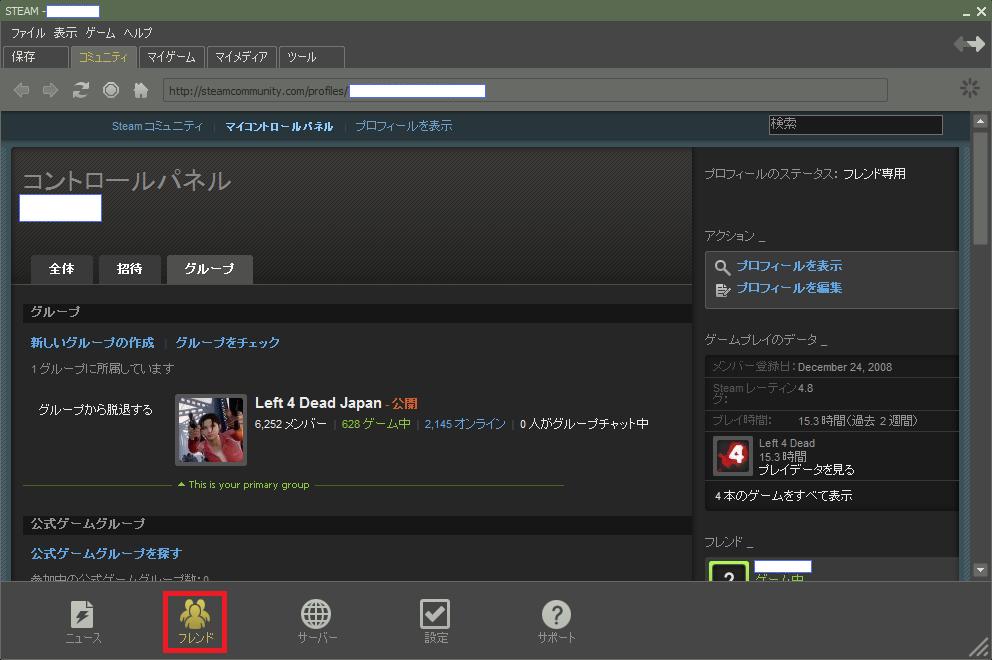
2.そうすると別窓が開くのでそれの左上の「プレイヤー」をクリック。
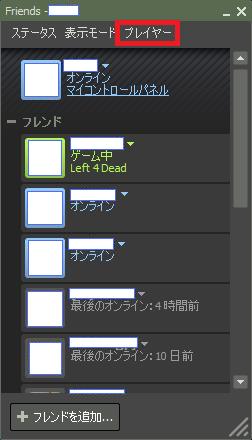
3.「プレイヤーリスト-最近のゲーム」をクリック。
4.そうすると過去2週間までの一緒にゲームした人のsteamIDページ一覧が見れます。
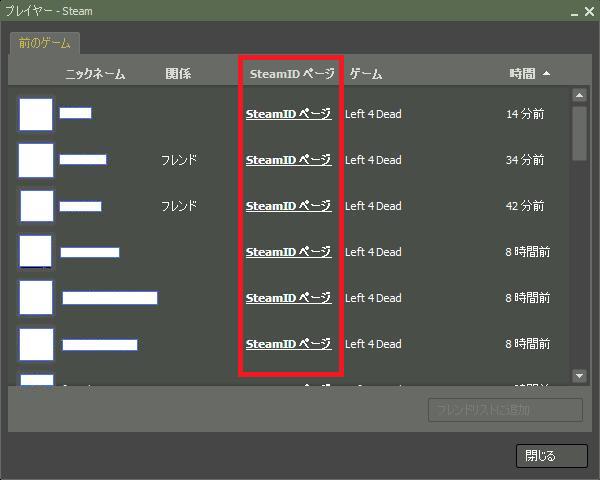
5.フレンドになりたい人のsteamIDのページに飛んだら右上の「フレンドリストに追加」をクリック。
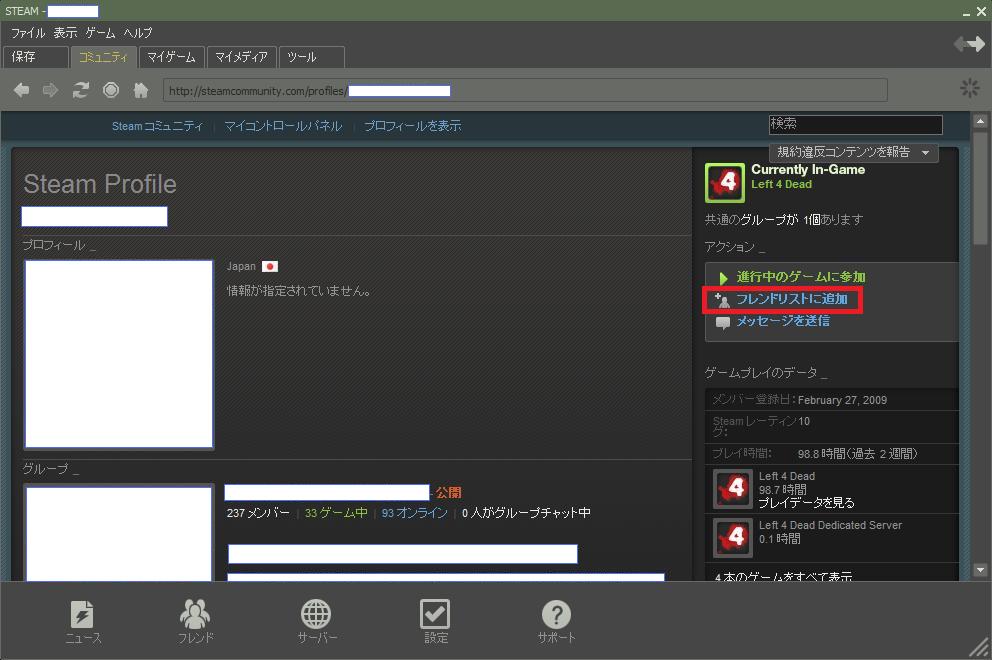
相手が承認すれば晴れてフレンドになれます。
相手が四六時中steamクライアントを見てるとは限らないので相手が承認するまで気長に待ちましょう。
承認してもらえなかったら残念ですが諦めましょう。
野良expで上手い人を見つけたら片っ端から登録していけば
野良でやる必要がなくなるからもう野良で嫌な思いしなくて済むし実績の解除も手伝ってもらえます。
オーバーレイで見る方法もあるけどこっちのが分かりやすいです。
ちなみにオーバーレイを使うと「プレイヤーリスト-現在のゲーム」が使えてゲームしながら
今現在一緒にゲームをやってる人をフレンド登録できます。
当然、オーバーレイで操作中は休憩モードにするなりしないと迷惑になりますが。
また、ロビー中に人が足りないときにフレンドを招待したりするのもオーバーレイを有効にする必要があります。
オーバーレイを有効にするには、steamクライアント下の「設定」→「ゲーム中」→
「ゲーム中にsteamコミュニティを有効にする」をチェック。
その下のショートカットキーに設定されたキーをゲーム中に押すとオーバーレイが出ます。
オーバーレイを消すときはESCかショートカットキーをもう一度押してください。
デフォルトではShiftとTabの同時押しです。
フレンドになった人とチャットをして事前に作戦会議をすることもできます。
steamクライアント下の「フレンド」からフレンドの名前の横の下三角をクリックするとメニューが出るので
「メッセージ送信...」をクリックしてください。
チャットウィンドウが開いている状態で他のフレンドの下三角をクリックして
「チャットルームに招待」を選ぶことで複数人でチャットすることもできます。
実績解除をお願いするときに事前に連絡する場合や、
実績解除のために長丁場になると考えられる時に相手に時間があるか確認する際にも必要になります。
ちなみにボイスチャットも可能です。
いろいろいじってみましょう。

 新規
新規 編集
編集 添付
添付 一覧
一覧 最終更新
最終更新 差分
差分 バックアップ
バックアップ 凍結
凍結 複製
複製 名前変更
名前変更 ヘルプ
ヘルプ